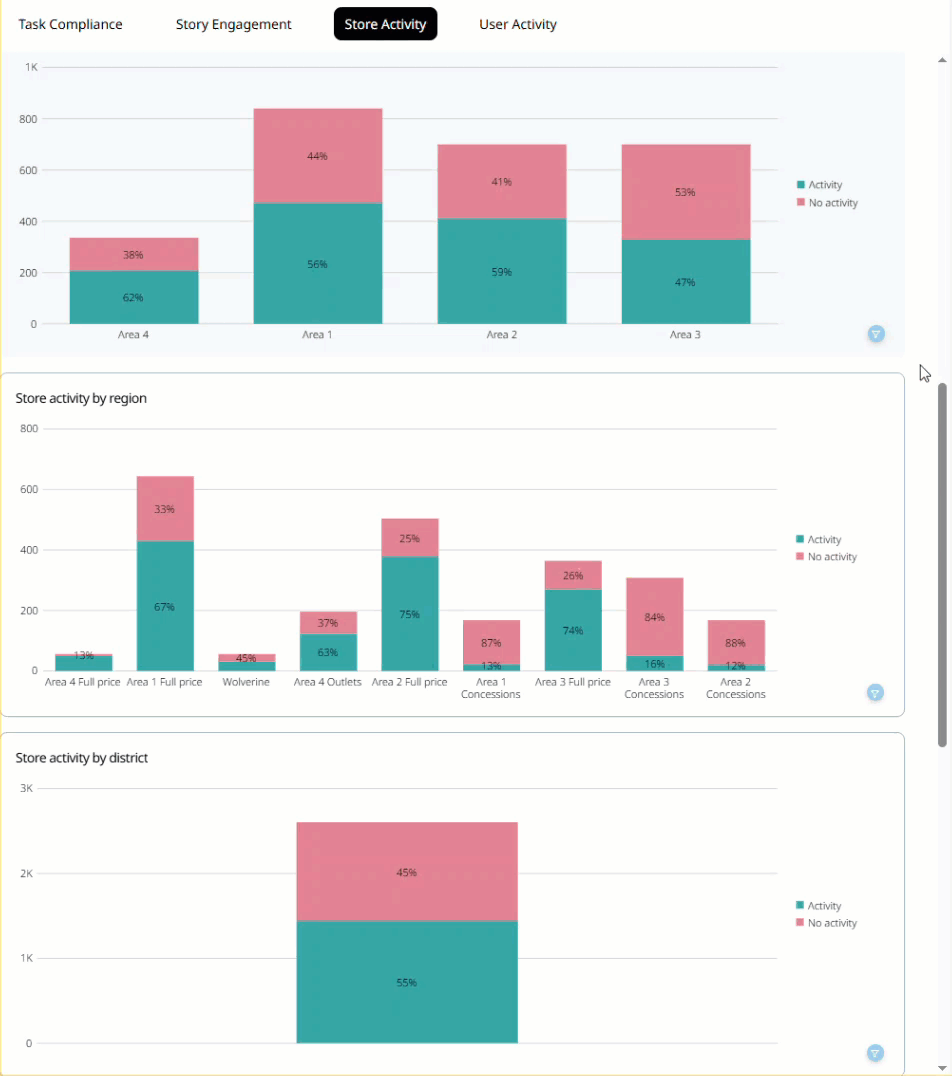Mitarbeiter-Hub - Store-Aktivitätsberichts
Mit der Store-Aktivitätsberichts Funktionalität können Sie Metriken zur Aktivität Ihrer Belegschaft im Mitarbeiter-Hub einsehen. Sie haben zwei Filteroptionen um auf einer detaillierten Ebene zu analysieren und können die Aktivität in Ihrer gesamten Organisation nach Region, Bezirk, Bereich und vielem mehr verfolgen. In diesem Artikel werden wir die Details des Store-Aktivitätsberichts durchgehen.
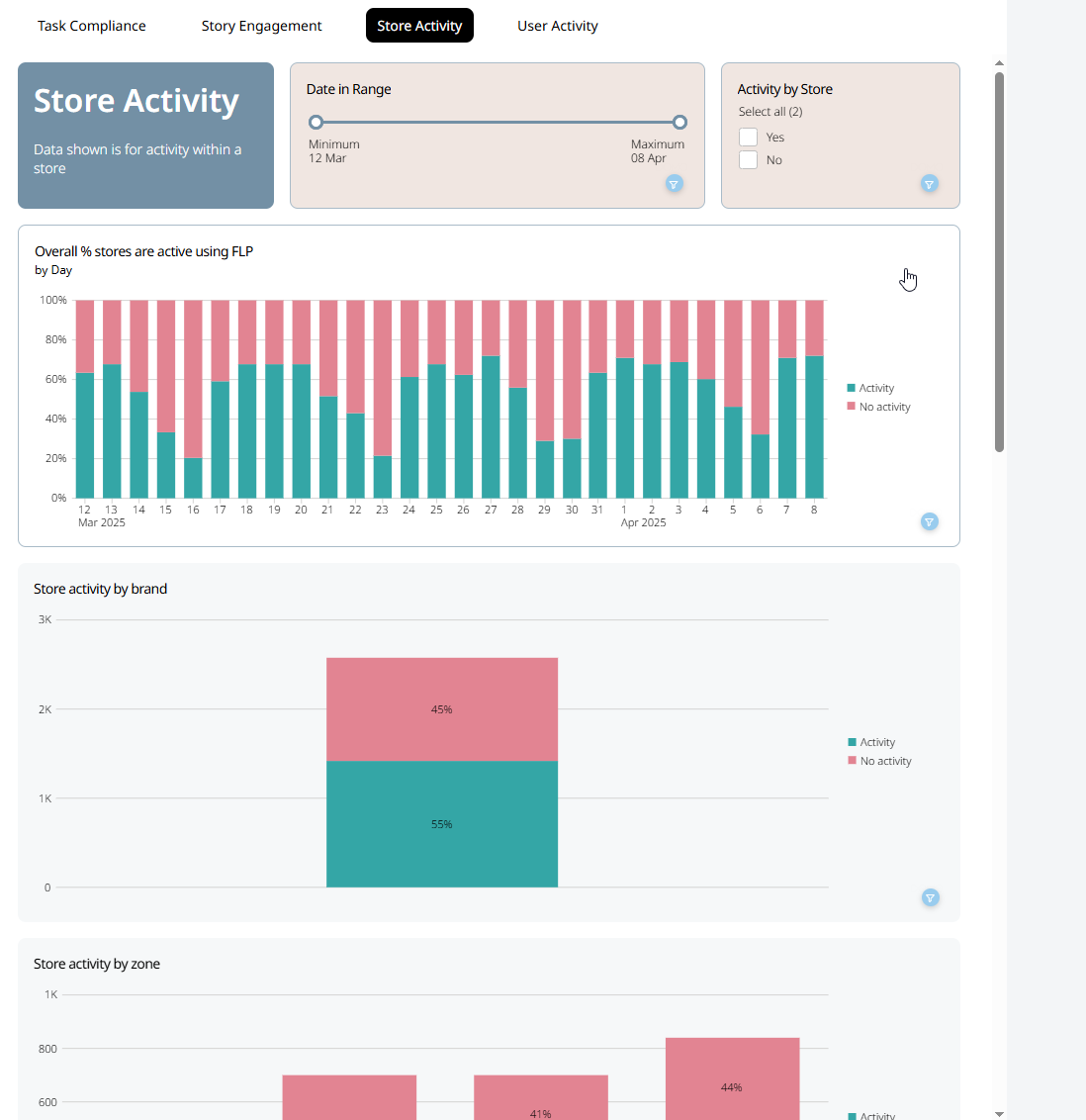
Store-Aktivität
Mit der Store-Aktivitätsbericht-Funktionalität können Sie Metriken zur Aktivität Ihrer Belegschaft im Mitarbeiter-Hub einsehen.
Insgesamt % der Stores sind aktiv mit EH
Dies zeigt Ihnen den Prozentsatz der Stores die sich täglich im Mitarbeiter-Hub angemeldet haben. Der rote Graph zeigt den Prozentsatz der Stores die sich nicht angemeldet haben, und der grüne Graph zeigt den Prozentsatz der Stores die sich während des Tages angemeldet haben.
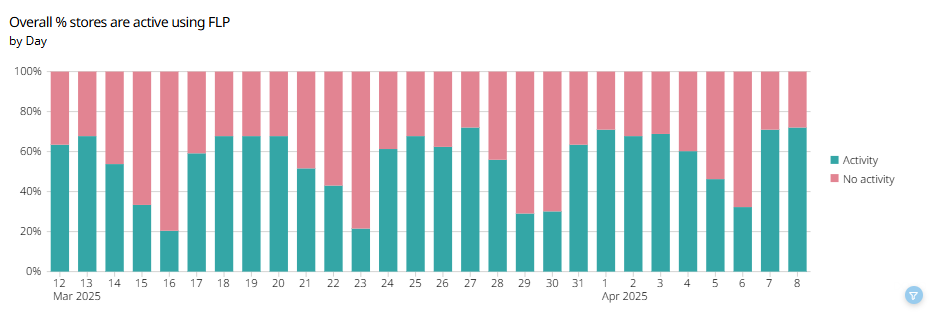
Sie können weitere Informationen erhalten, indem Sie mit der Maus über den Graphen fahren. In den Details finden Sie Informationen wie:
- Datum und Monat
- Wie viele Stores sich angemeldet haben/nicht angemeldet haben
- Den genauen Prozentsatz der Stores den der Graph darstellt
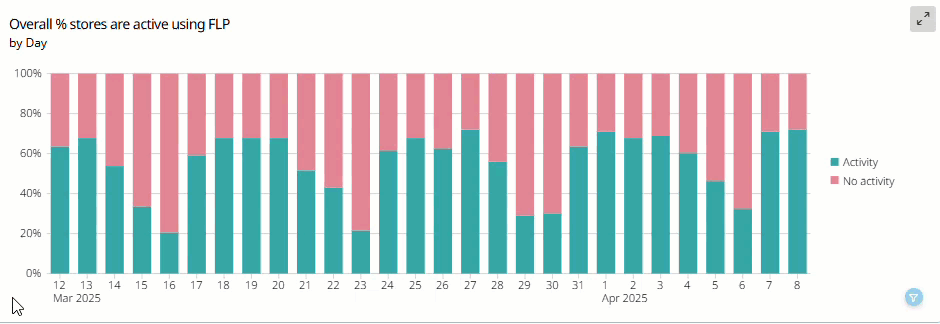
Aktivität der Filialen nach Marke
Dies zeigt Ihnen den Gesamtprozentsatz der Filialen die im Mitarbeiter-Hub während des ausgewählten Zeitraums nach Marke aktiv waren. Der rote Graph zeigt den Prozentsatz der Filialen die nicht aktiv waren und der grüne Graph zeigt den Prozentsatz der Filialen, die während des Zeitraums aktiv waren.
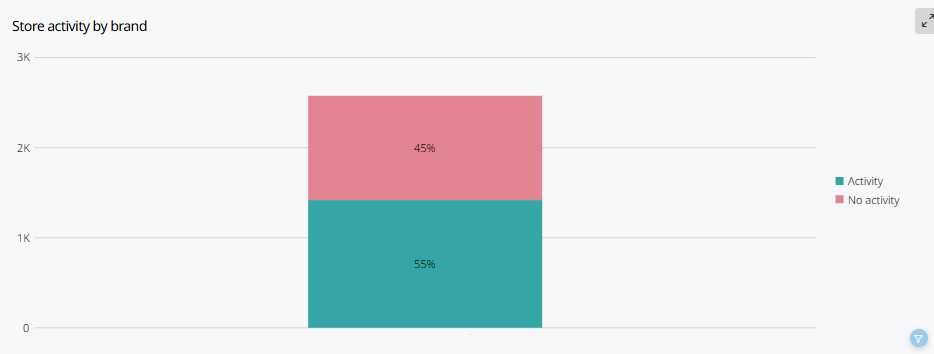
Sie können weitere Details sehen indem Sie mit der Maus über den Graphen fahren.
Die Details umfassen:
- Den Namen der Marke
- Die Anzahl der Tage von der Gesamtanzahl der Tage an denen die Filialen aktiv/nicht aktiv waren
- Den genauen Prozentsatz den der Graph darstellt
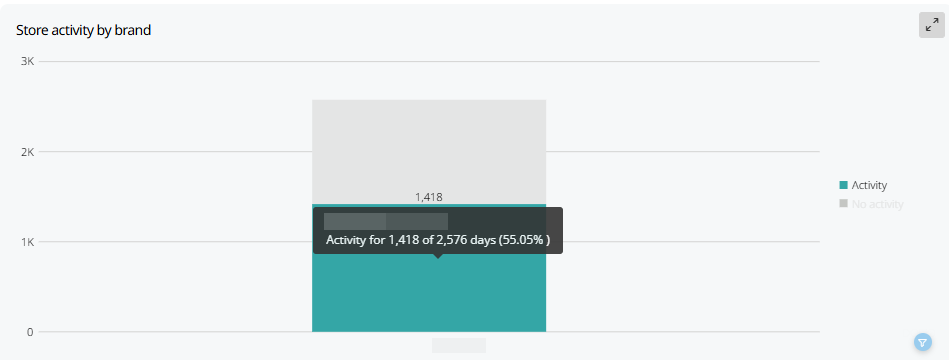
Aktivität der Filialen nach Zone
Dies zeigt Ihnen den Gesamtprozentsatz der Filialen die im Mitarbeiter-Hub während des ausgewählten Zeitraums nach Gebiet aktiv waren. Der rote Graph zeigt den Prozentsatz der Filialen die nicht aktiv waren und der grüne Graph zeigt den Prozentsatz der Filialen, die während des Zeitraums aktiv waren.
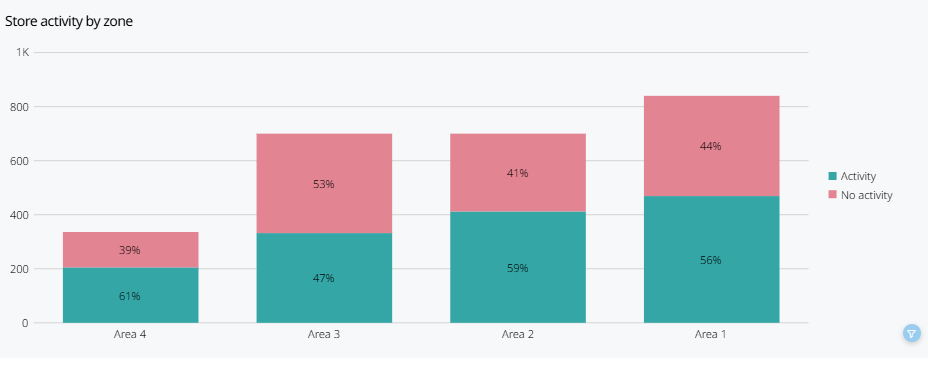
Sie können weitere Details sehen indem Sie mit der Maus über den Graphen fahren.
Die Details umfassen:
- Den Namen des Gebiets
- Die Anzahl der Tage von der Gesamtanzahl der Tage an denen die Filialen aktiv/nicht aktiv waren
- Der genaue Prozentsatz den das Diagramm darstellt
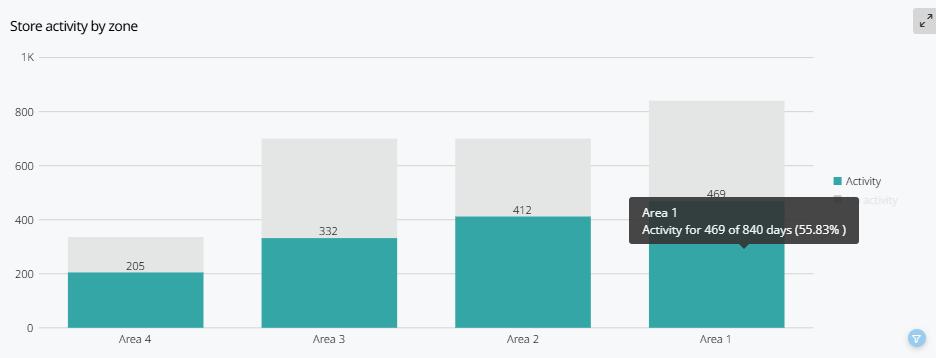
Filialaktivität nach Region
Dies zeigt Ihnen den Gesamtprozentsatz der Filialen die im Mitarbeiter-Hub während des ausgewählten Zeitraums nach Region aktiv waren. Das rote Diagramm zeigt den Prozentsatz der Filialen die nicht aktiv waren und das grüne Diagramm zeigt den Prozentsatz der Filialen, die während des Zeitraums aktiv waren.
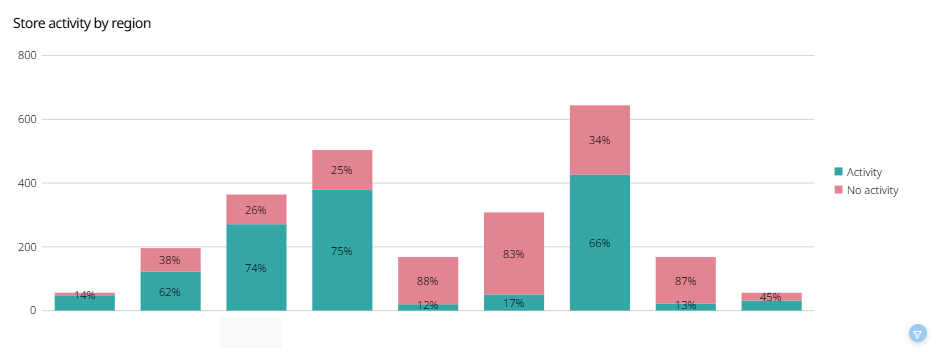
Sie können weitere Details sehen indem Sie mit der Maus über das Diagramm fahren.
Die Details umfassen:
- Den Namen der Region
- Die Anzahl der Tage von der Gesamtanzahl der Tage an denen die Filialen aktiv/nicht aktiv waren
- Der genaue Prozentsatz den das Diagramm darstellt
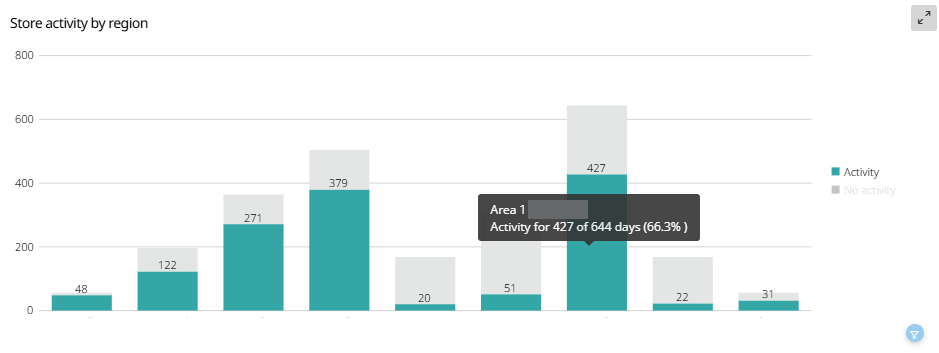
Filialaktivität nach Bezirk
Dies zeigt Ihnen den Gesamtprozentsatz der Filialen die im Mitarbeiter-Hub während des ausgewählten Zeitraums nach Bezirk aktiv waren. Das rote Diagramm zeigt den Prozentsatz der Filialen die nicht aktiv waren und das grüne Diagramm zeigt den Prozentsatz der Filialen, die während des Zeitraums aktiv waren.
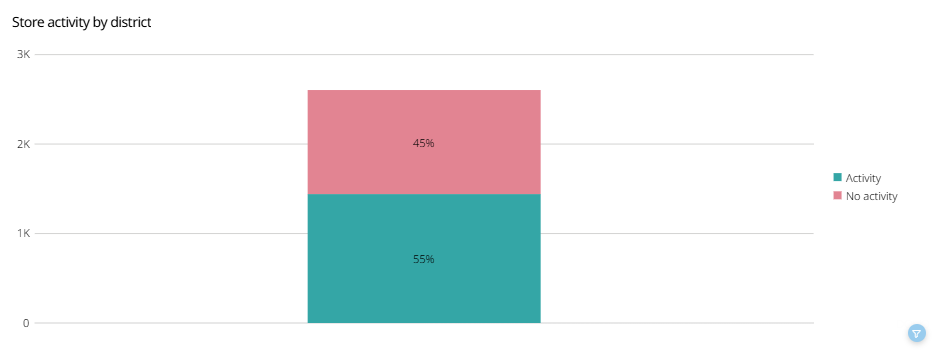
Sie können weitere Details sehen indem Sie mit der Maus über das Diagramm fahren.
Die Details umfassen:
- Den Namen des Bezirks
- Die Anzahl der Tage aus der Gesamtanzahl der Tage an denen die Geschäfte aktiv/nicht aktiv waren
- Der genaue Prozentsatz den das Diagramm darstellt
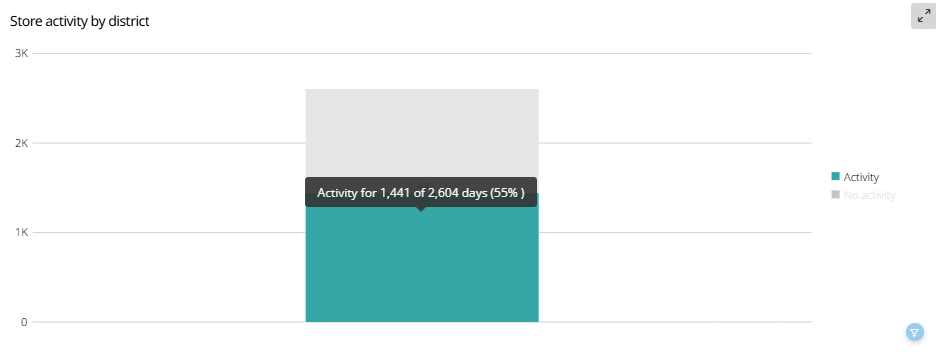
Aktivität nach Geschäft
Dies zeigt Ihnen den Prozentsatz der Aktivität im Mitarbeiter-Hub während des ausgewählten Zeitraums pro Geschäft. Das rote Diagramm zeigt den Prozentsatz der Geschäfte die nicht aktiv waren und das grüne Diagramm zeigt den Prozentsatz der Geschäfte, die während des Zeitraums aktiv waren.
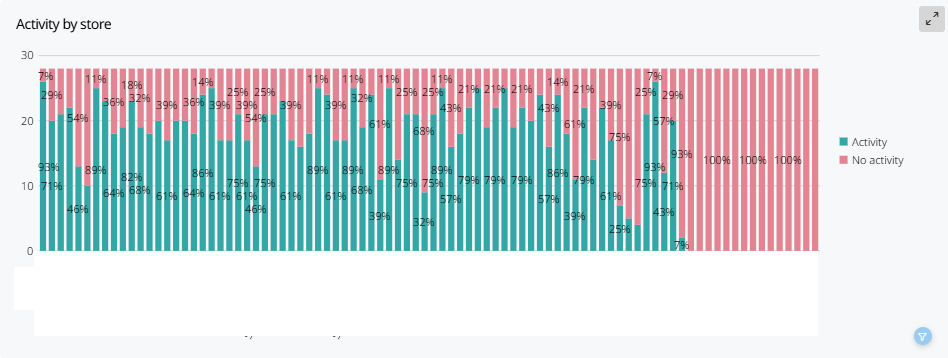
Sie können weitere Details sehen indem Sie mit der Maus über das Diagramm fahren.
Die Details umfassen:
- Den Namen des Geschäfts
- Die Anzahl der Tage aus der Gesamtanzahl der Tage an denen die Geschäfte aktiv/nicht aktiv waren
- Der genaue Prozentsatz den das Diagramm darstellt
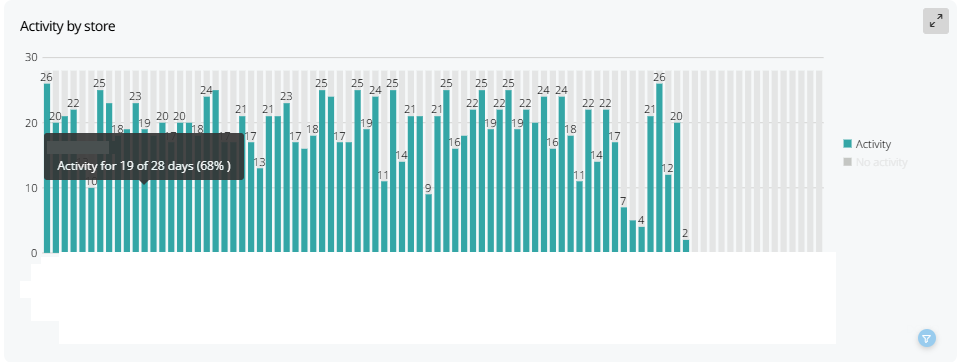
Detail der Geschäftsaktivität
Dies zeigt Ihnen eine Liste der Geschäftsaktivitäten im Mitarbeiter-Hub während des ausgewählten Zeitraums pro Geschäft. Sie können Informationen finden wie:
- Den Namen des Geschäfts
- Gesamtanzahl der aktiven Tage im Mitarbeiter-Hub
- Gesamtanzahl der Tage
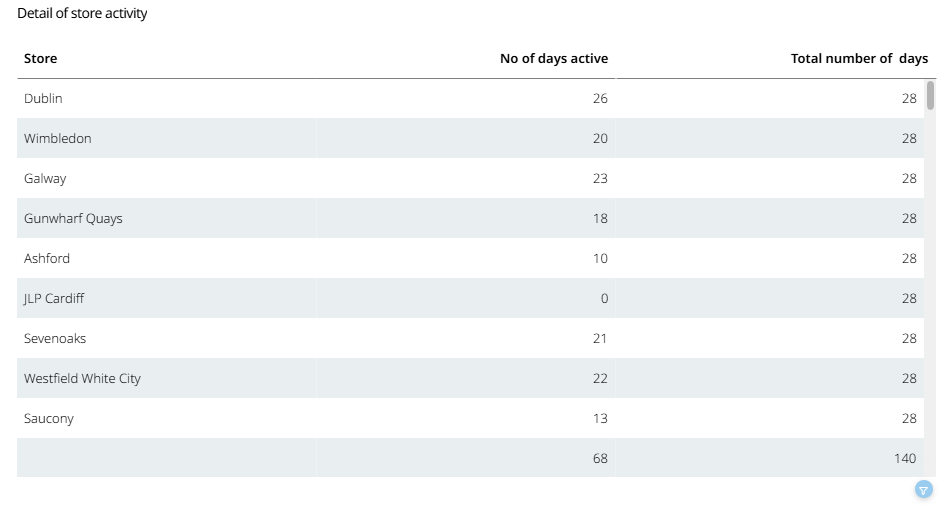
Filter
Es gibt zwei Filter die Sie nutzen können um die Aktivität Ihrer Organisation anzuzeigen. Die Filter helfen Ihnen die Details in leichter verdauliche Werte und Zeiträume je nach Ihren Bedürfnissen einzugrenzen.
Datum im Bereich
Sie können den Zeitraum aus dem der Bericht Daten sammeln soll auswählen indem Sie die beiden Punkte im untenstehenden Bild verschieben.
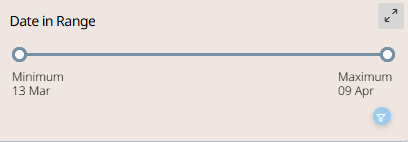
Der Filter zeigt Ihnen das Start- und Enddatum des Zeitraums in Echtzeit an während Sie die Punkte bewegen.
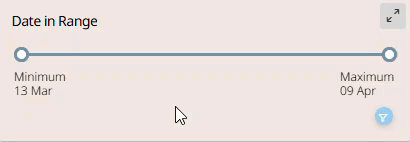
Aktivität nach Filiale
Sie können filtern ob Sie nur Daten für aktive oder inaktive Zeiträume der Filialen sehen möchten.
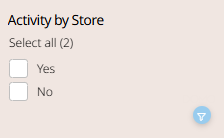
Filter auf spezifische Objekte
Sie können verschiedene Objekte in den Grafiken auswählen um spezifischere Daten als die oben genannten Filter zu filtern. Die Objekte die ausgewählt werden können sind unter anderem:
- Filiale
- Region
- Bereich
- Marke
- Datum
- Aktivität/ Keine Aktivität
Dieser Filter wird auf alle Grafiken angewendet die die Objekte in Echtzeit visualisieren. Sie können den Filter entfernen indem Sie entweder das Objekt erneut auswählen oder das Trichter-Symbol auswählen.